'>

Saat ini, perangkat keras ini tidak terhubung ke komputer. (Kode 45)
Jika Anda memperhatikan Kode 45 di Pengelola Perangkat saat memeriksa status perangkat di properti perangkat, jangan khawatir. Kode 45 adalah kesalahan umum di Pengelola Perangkat dan Anda dapat memperbaikinya dengan mudah!
Coba perbaikan ini
Kesalahan ini terjadi ketika komputer Anda gagal mengenali perangkat yang terhubung, jadi itu bisa menjadi masalah perangkat keras atau perangkat lunak. Anda dapat mencoba 7 solusi berikut untuk memperbaiki kode 45.
- Hubungkan kembali perangkat Anda
- Hapus instalan dan instal ulang driver perangkat Anda secara manual
- Jalankan Pemecah Masalah Perangkat Keras dan Perangkat Windows
- Jalankan Pemeriksa Berkas Sistem
- Jalankan CHKDSK
- Jalankan pemindaian DISM
- Perbarui driver perangkat Anda
Fix 1: Hubungkan kembali perangkat Anda
Seperti pesan kesalahan yang disarankan, perangkat keras ini mungkin tidak terdeteksi oleh komputer Anda, sehingga sistem Anda gagal mengenali perangkat Anda. Anda dapat mencoba langkah-langkah di bawah ini untuk menyambungkan kembali:
1) Memutuskan perangkat dari komputer Anda.
2) Periksa dan pastikan port penghubung dan kabel berfungsi dengan baik.
Anda dapat mencoba menghubungkan perangkat ke komputer lain, atau mencoba kabel lain pada perangkat ini untuk melihat apakah itu berfungsi.
3) Jika ada yang salah dengan port atau kabel Anda, Anda harus melakukannya menggantikan dengan yang baru. Jika tidak, lanjutkan ke langkah berikutnya.
4) Hubungkan kembali perangkat Anda ke komputer.
5) Periksa status perangkat di Pengaturan perangkat untuk melihat apakah sudah kembali ke jalur semula. Jika ya, Anda akan melihat Perangkat ini berkerja dengan baik pesan seperti yang diilustrasikan di bawah ini.
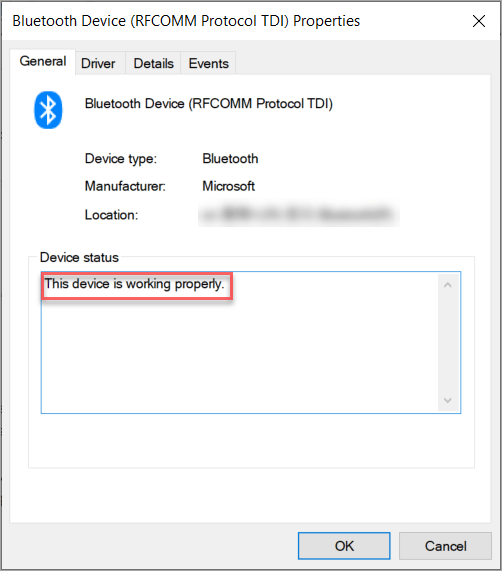
Perbaiki 2: Hapus instalan dan instal ulang driver perangkat Anda secara manual
Ketika pesan kesalahan mengatakan perangkat keras Anda tidak terhubung ke komputer, kemungkinan driver perangkat Anda hilang atau rusak. Dalam kasus ini, menghapus secara manual dan menginstal ulang driver perangkat Anda dapat membantu Anda.
1) Tekan Tombol logo Windows dan X pada saat yang sama, lalu pilih Pengaturan perangkat .
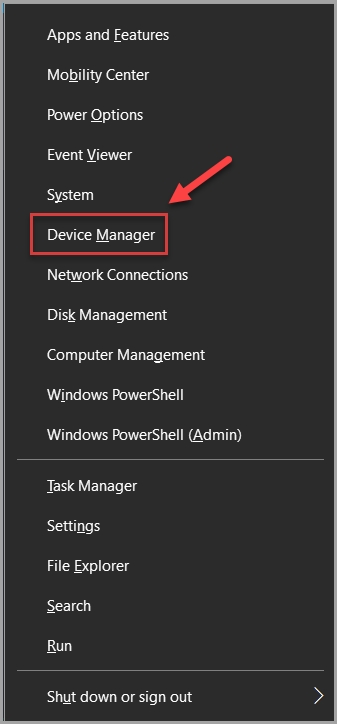
2) Di Pengaturan perangkat jendela, cari perangkat yang memberi Anda Kode 45.
3) Klik kanan pada entri perangkat itu dan pilih Copot pemasangan perangkat .
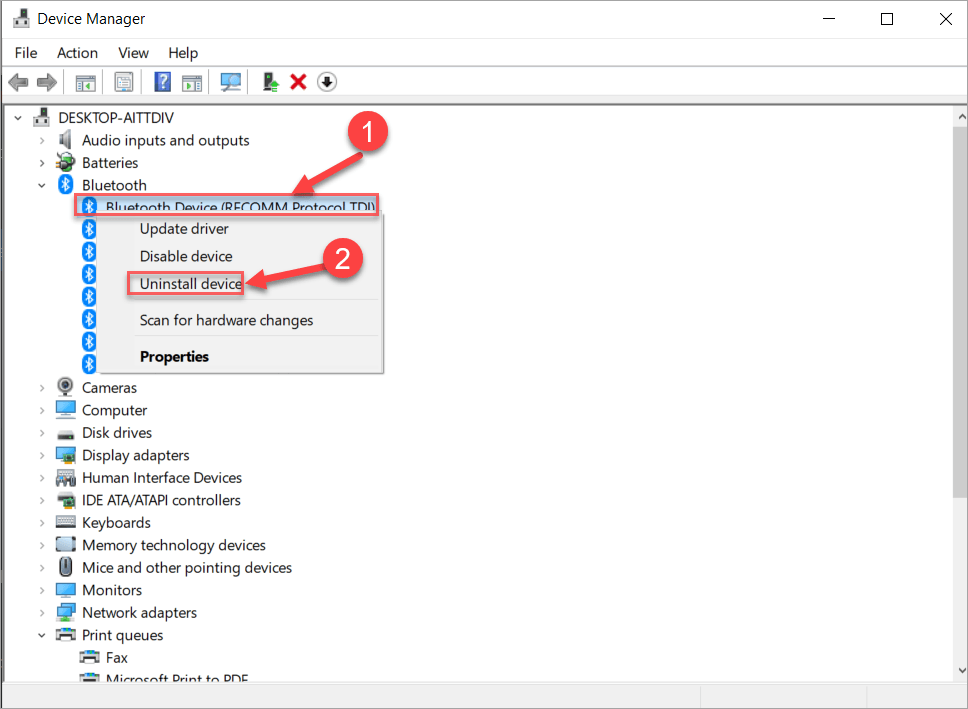
4) Centang kotak untuk Hapus perangkat lunak driver untuk perangkat ini dan klik Copot pemasangan (jika Anda dimintai konfirmasi).
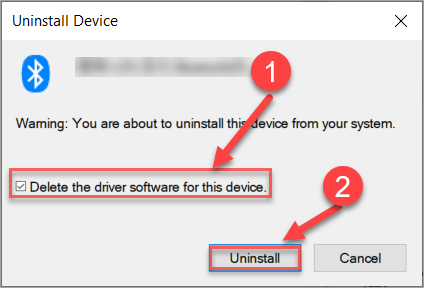
5) Di Device Manager, klik Tindakan pada bilah menu dan pilih Pindai perubahan perangkat keras . Ini harus menyegarkan sistem, kemudian menginstal ulang perangkat dan driver yang sesuai.
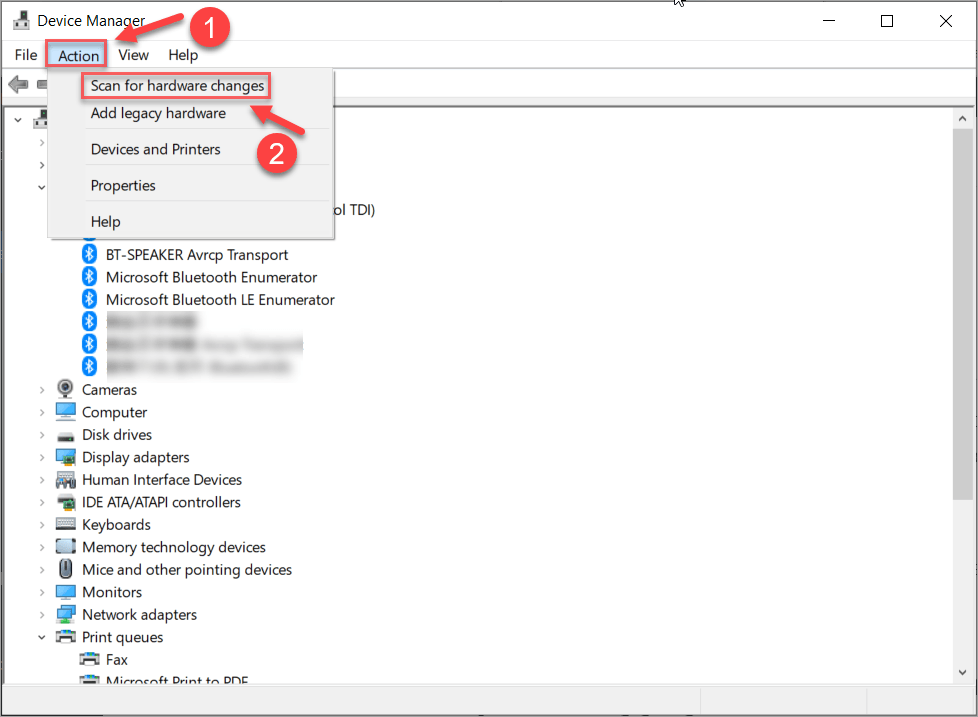
6) Restart komputer Anda, lalu buka Device Manager untuk memeriksa apakah masalah Kode 45 telah diperbaiki.
Perbaiki 3: Jalankan Pemecah Masalah Perangkat Keras dan Perangkat Windows
Microsoft menawarkan kepada Anda a Pemecah Masalah Perangkat Keras dan Perangkat untuk mendiagnosis dan memperbaiki masalah perangkat keras. Jadi coba alat bawaan ini jika ada masalah perangkat keras yang terjadi pada perangkat Anda.
Lompat ke bagian yang sesuai dengan kebutuhan Anda:
- Versi windows saya adalah SEBELUM Windows 10 membangun 1809
- Versi windows saya adalah SETELAH Windows 10 membangun 1809
catatan: Silakan lihat tautan ini jika Anda tidak yakin bagaimana cara memeriksa versi Windows Anda: Cara memeriksa versi Windows (Mudah)
Sebelum Windows 10 membangun 1809
1) Ketik Panel kendali di kotak pencarian dan klik Panel kendali untuk meluncurkannya.
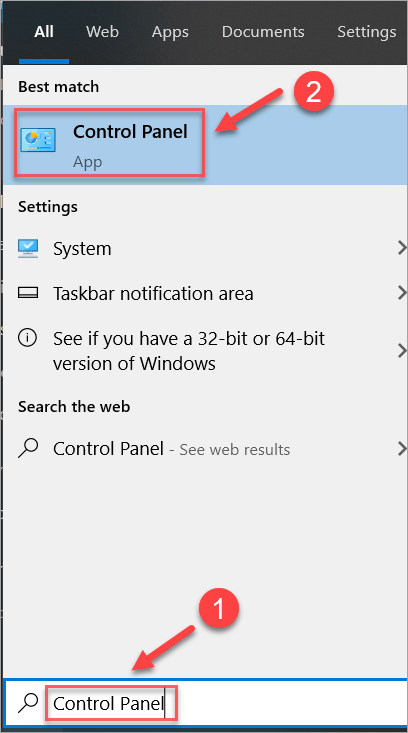
2) Pastikan untuk melihat item Panel Kontrol di ikon besar atau ikon kecil .
3) Klik Penyelesaian masalah .
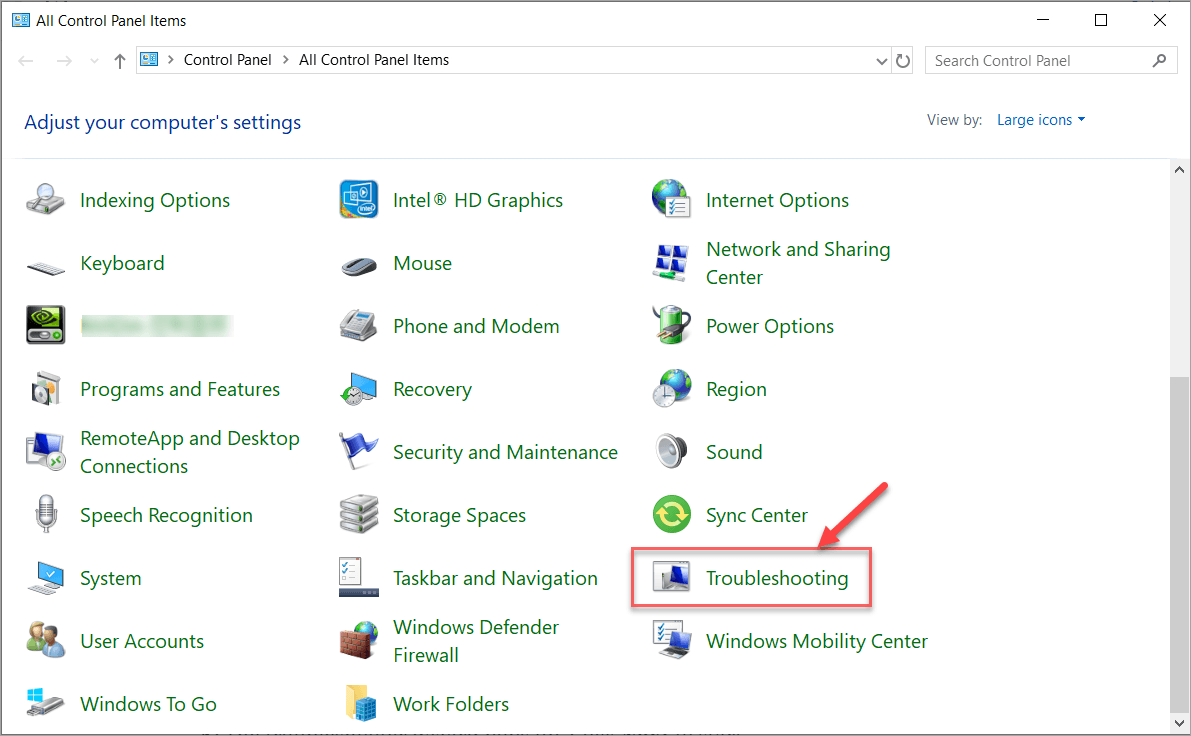
4) Klik Perangkat keras dan Suara .
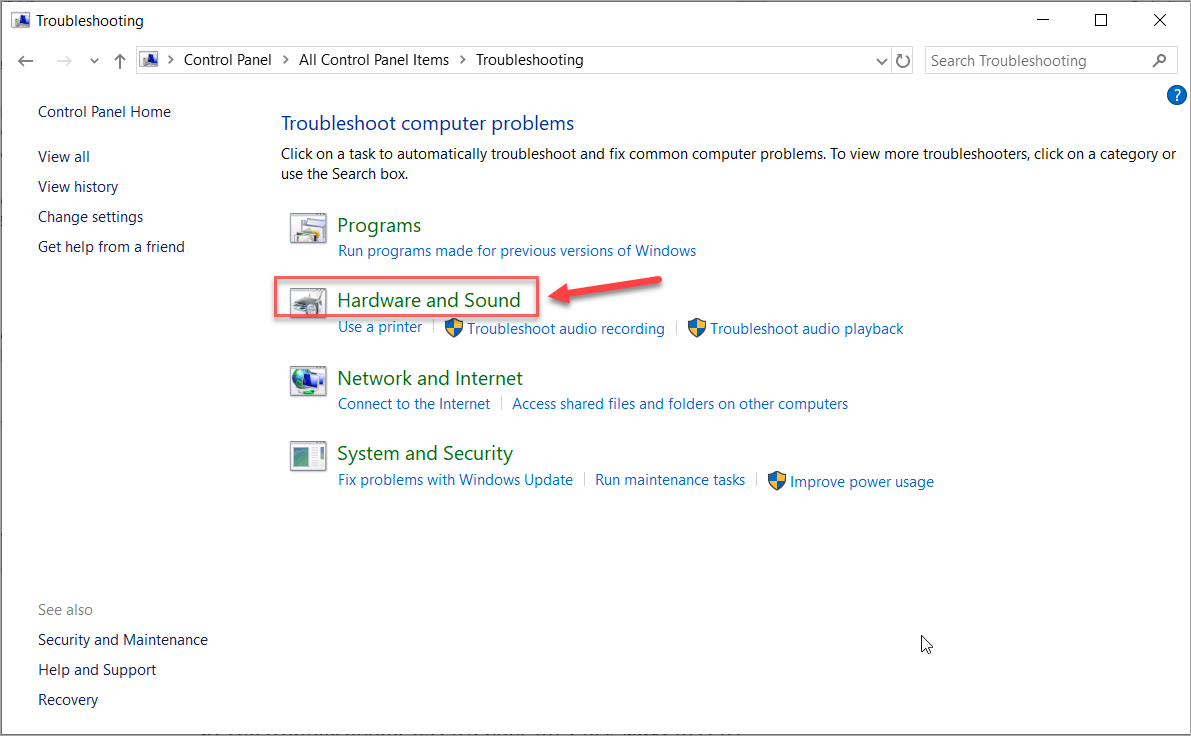
5) Klik Perangkat Keras dan Perangkat .
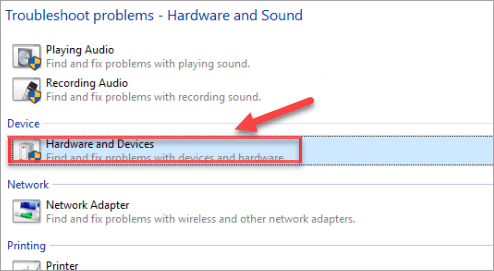
6) Wisaya pemecah masalah muncul. Klik Lanjut untuk memulai.
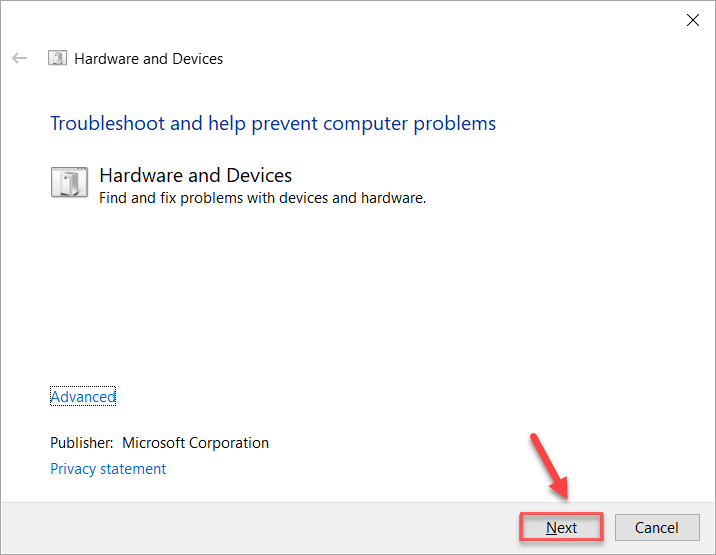
7) Ikuti petunjuk di layar untuk menyelesaikan pemecahan masalah.
8) Reboot komputer Anda dan periksa apakah kode 45 telah diselesaikan.
Setelah Windows 10 membangun 1809
Beberapa orang mungkin gagal menemukan Pemecah Masalah Perangkat Keras dan Perangkat di Panel Kontrol. Itu mungkin karena komputer Anda menjalankan versi setelahnya Windows 10 membangun 1809 , di mana Pemecah Masalah Perangkat Keras dan Perangkat telah 'dihapus'. Jangan khawatir, Anda masih dapat menjalankan Pemecah Masalah Perangkat Keras dan Perangkat dengan cara ini:
1) Buka File Explorer di komputer Anda dan arahkan ke C: Windows System32 .
2) Gulir ke bawah dan temukan msdt.exe , dan ini adalah Pemecah Masalah Perangkat Keras dan Perangkat. Klik dua kali file yang dapat dieksekusi untuk menjalankan.
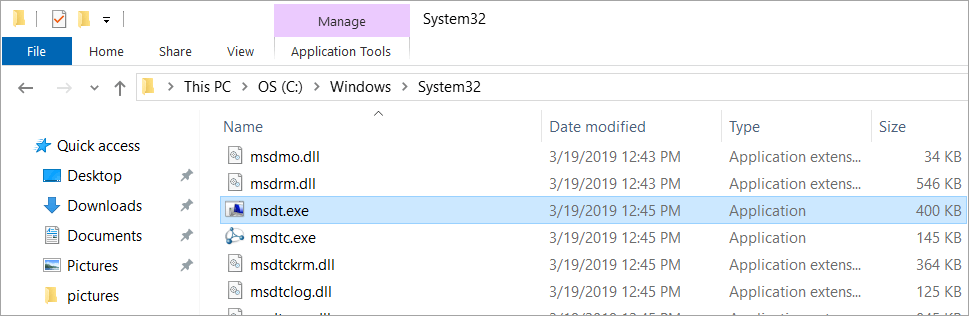
3) Anda mungkin melihat popup berkata Masukkan kunci sandi yang disediakan oleh dukungan Anda profesional .
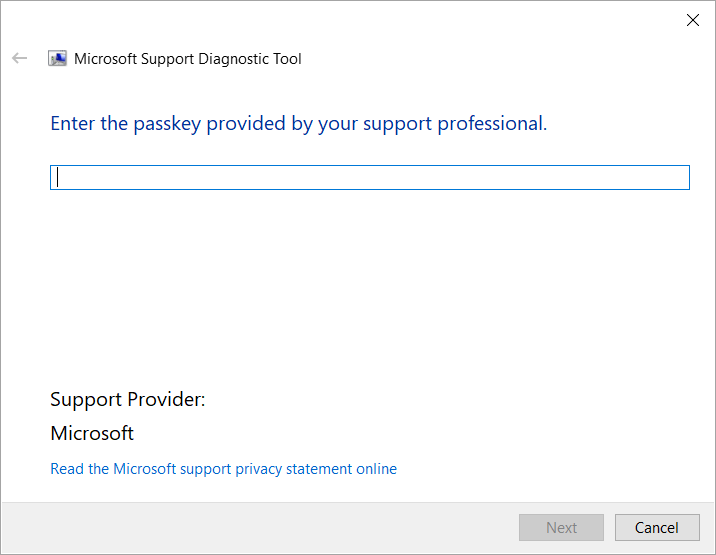
4) Untuk menghapus popup, jalankan Windows Powershell (Admin) , dan ketik msdt.exe -id DeviceDiagnostic di Powershell, lalu tekan Memasukkan tombol pada keyboard Anda.
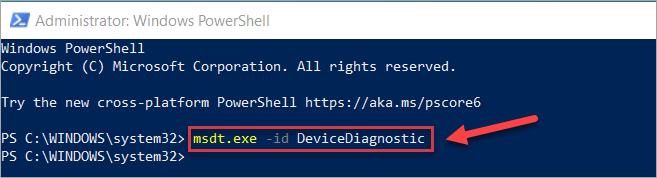
5) Sekarang Anda akan melihat Pemecah Masalah Perangkat Keras dan Perangkat. Klik Lanjut untuk melanjutkan.
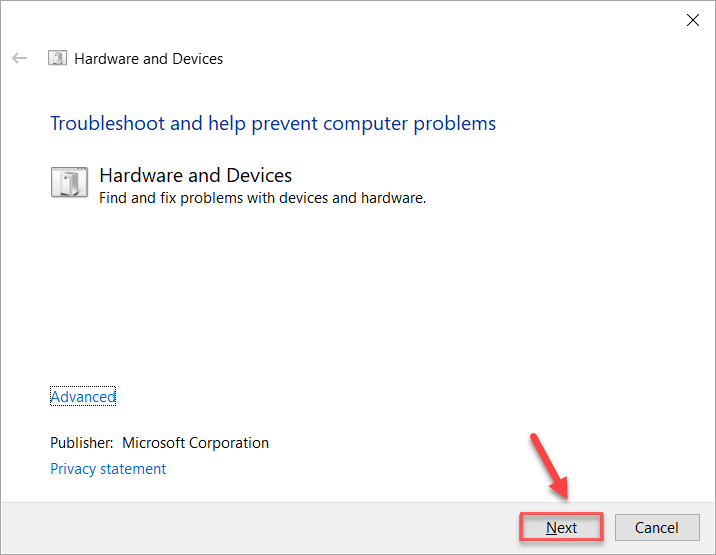
6) Ikuti petunjuk di layar untuk menyelesaikan pemecahan masalah.
7) Restart komputer Anda dan masalah Anda akan teratasi.
Perbaiki 4: Jalankan Pemeriksa Berkas Sistem
Pemeriksa Berkas Sistem (SFC) adalah alat Windows bawaan yang memindai dan memperbaiki file sistem yang rusak. Jika Anda mengalami masalah Kode 45 di Pengelola Perangkat, kemungkinan file yang bertanggung jawab atas perangkat Anda hilang atau rusak. Jadi, Anda harus menjalankan SFC untuk memperbaiki masalah. Untuk melakukannya:
1) Ketik cmd di kotak telusur di desktop Anda. Klik kanan Prompt Perintah memilih Jalankan sebagai administrator , lalu klik Iya jika diminta izin.

2) Setelah Anda melihat prompt perintah, ketik sfc / scannow dan tekan Memasukkan .
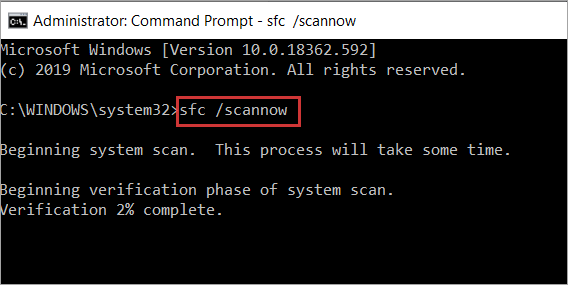
3) Windows sekarang akan memverifikasi file sistem dan secara otomatis memperbaiki masalah yang terdeteksi.
4) Setelah verifikasi selesai, keluar dari Command Prompt.
5) Hubungkan kembali perangkat keras Anda dan lihat apakah itu berfungsi dengan baik.
Perbaiki 5: Jalankan CHKDSK
CHKDSK (Periksa Disk) adalah utilitas menjalankan perintah yang digunakan untuk memeriksa sistem file dan status hard drive sistem. Kadang-kadang masalah hard drive bisa menjadi kemungkinan alasan untuk Kode 45. Dalam hal ini, Anda dapat menjalankan chkdsk untuk memperbaiki masalah Anda.
1) Ketik cmd di kotak telusur di desktop Anda. Klik kanan Prompt Perintah memilih Jalankan sebagai administrator .

2) Klik Iya pada Kontrol Akun Pengguna cepat.
3) Command prompt akan ditampilkan sekali lagi. Ketik perintah berikut:
chkdsk.exe / f / r
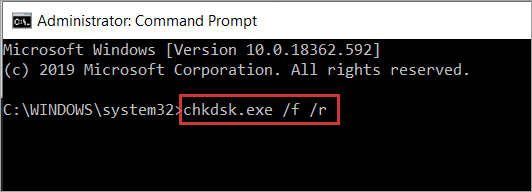
4) Pukul Memasukkan di keyboard Anda, lalu ketik DAN untuk mengonfirmasi bahwa Anda ingin melakukan pemeriksaan disk saat Anda memulai ulang komputer Anda lagi. Harap pastikan Anda telah menutup semua aplikasi Anda terlebih dahulu.
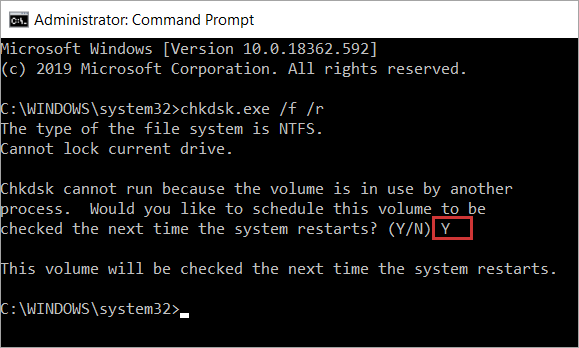 Catatan : Menjalankan pemeriksaan disk mungkin membutuhkan waktu beberapa saat hingga selesai. Jadi, jika Anda tidak punya waktu untuk menjalankan pemeriksaan disk saat Anda boot lagi, Anda dapat melewati dan menjadwalkan ulang lagi dengan mengikuti langkah-langkah di atas.
Catatan : Menjalankan pemeriksaan disk mungkin membutuhkan waktu beberapa saat hingga selesai. Jadi, jika Anda tidak punya waktu untuk menjalankan pemeriksaan disk saat Anda boot lagi, Anda dapat melewati dan menjadwalkan ulang lagi dengan mengikuti langkah-langkah di atas. 5) Setelah pemeriksaan disk selesai, buka Device Manager dan lihat apakah Kode 45 telah diperbaiki.
Jika metode ini tidak menyelesaikan masalah Anda, jangan khawatir. Ada hal lain yang bisa dicoba.
Perbaiki 6: Jalankan pemindaian DISM
DISM berdiri untuk Deployment Image Servicing and Management . Menjalankan pemindaian DISM dapat membantu memperbaiki kesalahan komputer. Berikut cara menjalankan pemindaian DISM:
1) Ketik cmd di kotak telusur di desktop Anda. Klik kanan Prompt Perintah memilih Jalankan sebagai administrator .

2) Klik Iya jika diminta izin.
3) Command prompt akan ditampilkan sekali lagi. Ketik perintah berikut dan tekan Memasukkan .
DISM / Online / Cleanup-Image / RestoreHealth
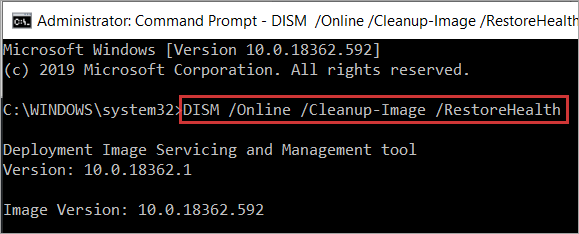
4) Tunggu hingga pemindaian selesai (mungkin memerlukan waktu hingga 20 menit).
5) Restart komputer Anda dan luncurkan kembali Device Manager. Periksa untuk melihat apakah Kode 45 telah diperbaiki; jika ya, selamat! Jika tidak, lanjutkan ke perbaikan berikutnya.
Perbaiki 7: Perbarui driver perangkat Anda
Terkadang masalah Kode 45 Anda mungkin disebabkan oleh driver yang hilang atau ketinggalan zaman. Untuk mengetahui apakah itu penyebab utamanya, Anda harus mencoba memperbarui driver perangkat Anda dan melihat apakah itu membuat perbedaan.
Ada dua cara untuk memperbarui driver di komputer Anda: secara manual dan otomatis.
Perbarui driver secara manual : Anda dapat membuka situs web produsen, mencari driver terbaru yang kompatibel dengan varian sistem Windows Anda, lalu menginstalnya di komputer Anda. Ini membutuhkan waktu dan keterampilan komputer.
Perbarui driver secara otomatis : jika Anda tidak punya waktu atau kesabaran, Anda dapat melakukannya secara otomatis dengan Sopir Mudah .
Driver Easy akan secara otomatis mengenali sistem Anda dan mencari driver yang tepat untuk itu. Anda tidak perlu tahu persis sistem apa yang dijalankan komputer Anda, Anda tidak perlu mengambil risiko mendownload dan menginstal driver yang salah, dan Anda tidak perlu khawatir tentang membuat kesalahan saat menginstal.
Anda dapat memperbarui driver Anda secara otomatis dengan file GRATIS atau Untuk versi Driver Easy. Tetapi dengan versi Pro hanya membutuhkan 2 klik (dan Anda mendapatkan dukungan penuh dan file Jaminan uang kembali 30 hari ):
1) Unduh dan instal Driver Easy.
2) Jalankan Driver Easy dan klik Memindai sekarang , Driver Easy kemudian akan memindai komputer Anda dan mendeteksi driver yang bermasalah.
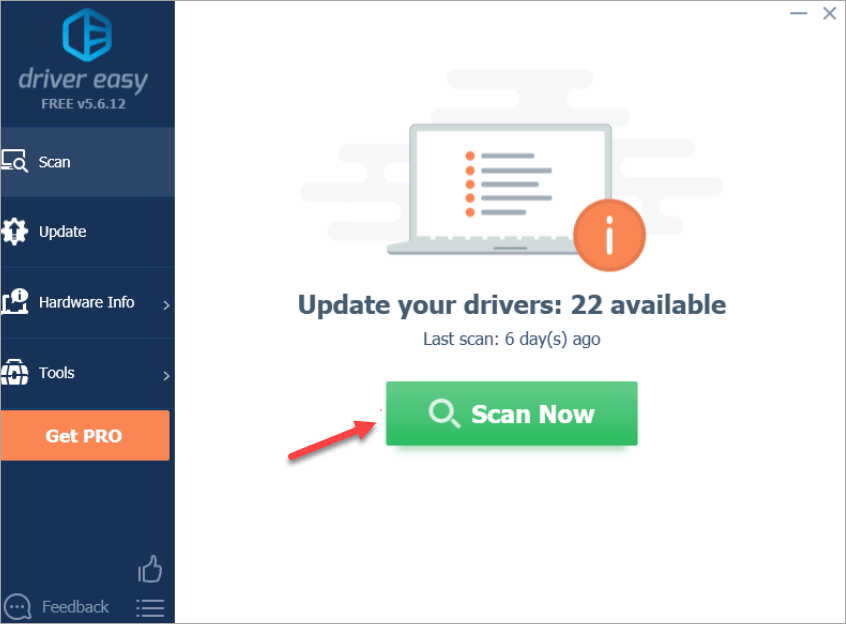
3) Klik Memperbarui di sebelah driver yang ditandai untuk mendownload driver yang benar secara otomatis (Anda dapat melakukannya dengan file GRATIS versi), lalu instal di komputer Anda.
Atau klik Perbarui Semua untuk secara otomatis menginstal versi yang benar dari semua driver yang hilang atau ketinggalan zaman (Anda dapat melakukan ini dengan Versi Pro - Anda akan diminta untuk meningkatkan setelah mengeklik Perbarui Semua ).
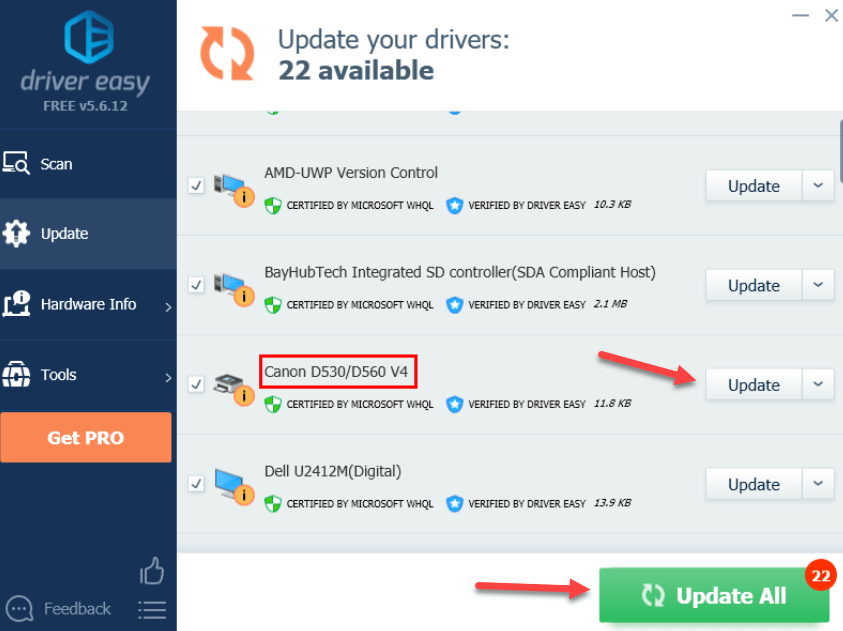
Jika Anda kesulitan menggunakan Driver Easy Pro untuk memperbarui driver Anda, silakan email support@drivereasy.com. Kami selalu siap membantu.
4) Setelah memperbarui driver, mulai ulang komputer Anda dan sambungkan kembali perangkat Anda untuk melihat apakah masalah telah teratasi.
Ini adalah solusi terbaik untuk diperbaiki Kode 45 di Device Manager . Jika Anda memiliki pertanyaan lanjutan, silakan tinggalkan komentar di bawah.






